Diferencias entre discos HDD y discos SDD
Diferencias entre discos HDD y discos SDD
Cada dispositivo, tanto portátil como ordenador, tiene una capacidad de almacenamiento diferente. La selección del almacenamiento utilizado en cada dispositivo se ve afectada por el rendimiento del sistema en el dispositivo. Por lo tanto, la selección no debe ser arbitraria. Aunque la capacidad de almacenamiento y el coste son los dos aspectos que más preocupan, también hay que tener en cuenta el rendimiento del dispositivo. Si un usuario elige el almacenamiento equivocado, puede hacer que el rendimiento del dispositivo se ralentice. En el campo de la tecnología y la información, el almacenamiento más utilizado es el SSD y el HDD. Existen algunas diferencias entre estos dos tipos de almacenamiento.
HDD La unidad de disco duro (HDD) es un espacio de almacenamiento de datos situado dentro de un ordenador o dispositivo portátil. Se trata de un disco giratorio en el que los datos se almacenan magnéticamente. En términos de antigüedad, los HDD son más antiguos que los SSD. Los HDD tienen un coste inferior al de los SSD. También es un almacenamiento práctico para datos a los que no se accede con frecuencia, como archivos de copia de seguridad o documentos. Por lo general, las HDD vienen en dos tamaños: de 2,5 pulgadas, que se suele utilizar en portátiles, y de 3,5 pulgadas, que se suele utilizar en dispositivos informáticos. La unidad de estado sólido (SSD) es una nueva generación de dispositivos de almacenamiento que se utiliza ampliamente en dispositivos portátiles. Estas SSD se pueden utilizar acoplando el espacio de almacenamiento y el portátil o se pueden utilizar fuera del dispositivo portátil. En términos de tamaño, las SSD son más delgadas e incluso más pequeñas que los discos HDD. Las SSD vienen en capacidades de gigabyte (GB) a terabyte (TB). El almacenamiento SSD puede funcionar más rápido en comparación con los HDD, ya que los usuarios no tienen que esperar a que el disco gire para que el dispositivo empiece a funcionar. Aunque su precio es superior al de los discos duros, las SSD son perfectas para los usuarios que necesitan un acceso rápido a sus dispositivos.
Diferencias entre HDD y SSD Generacionalmente, estos dos espacios de almacenamiento son antiguos y nuevos. Por lo tanto, existen algunas diferencias entre ambos. Velocidad Una de las diferencias más notables es el rendimiento. Los SSD son más rápidos que los HDD porque utilizan circuitos eléctricos y no tienen partes físicas móviles como los discos HDD. En consecuencia, esto se traduce en tiempos de espera más cortos para el usuario al arrancar y menos retrasos al utilizar aplicaciones. Capacidad y precio En cuanto a la capacidad, las SSD están disponibles en capacidades de 120 GB a 30,72 TB. Los discos duros, en cambio, van de 250 GB a 20 TB. La diferencia de capacidad también influye en el precio. Las HDD pueden parecer más baratas, pero si se comparan con todas las ventajas, se pueden sumar algunas cifras más para obtener el espacio de almacenamiento más avanzado que ofrecen las SSD.
Por lo general, las unidades SSD consumen menos energía y ofrecen una duración de la batería mucho mayor. Esto se debe a que el acceso a los datos es mucho más rápido y el dispositivo está inactivo más a menudo o no requiere movimiento, como ocurre con los discos HDD. En cambio, los HDD, que requieren un disco giratorio, necesitan más energía al arrancar. Por lo tanto, la energía de la batería necesaria también es bastante elevada.



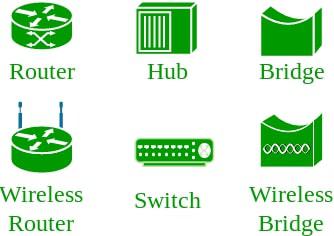 https://media.geeksforgeeks.org/wp-content/uploads/20230406173121/router-hub-100.jpg 100w,
https://media.geeksforgeeks.org/wp-content/uploads/20230406173121/router-hub-100.jpg 100w, 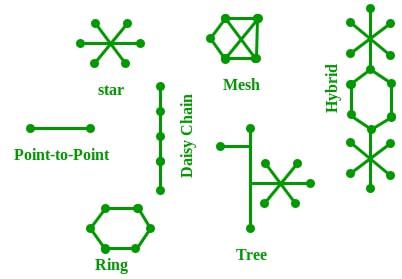 https://media.geeksforgeeks.org/wp-content/uploads/20230406173143/STAR-MESH-100.jpg 100w,
https://media.geeksforgeeks.org/wp-content/uploads/20230406173143/STAR-MESH-100.jpg 100w, 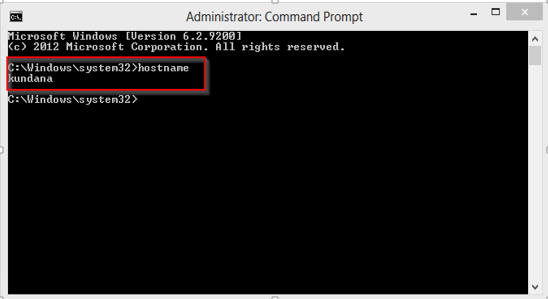
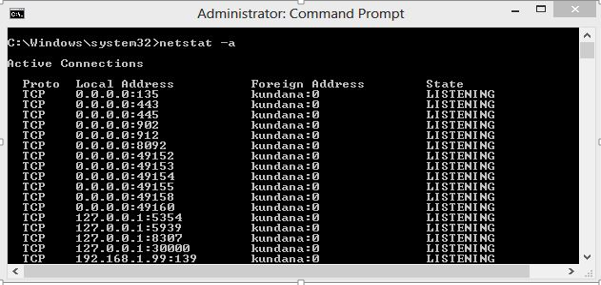
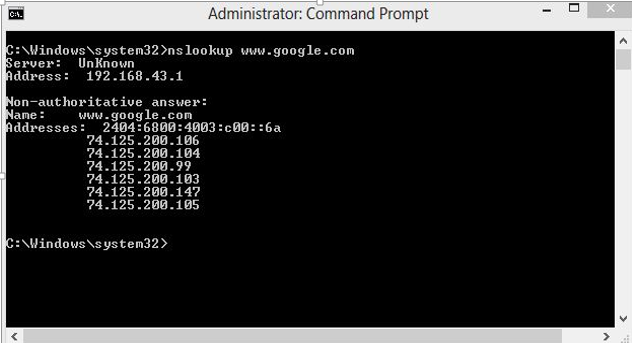

 Data System Reparación de ordenadores en Madrid a domicilio
Data System Reparación de ordenadores en Madrid a domicilio
